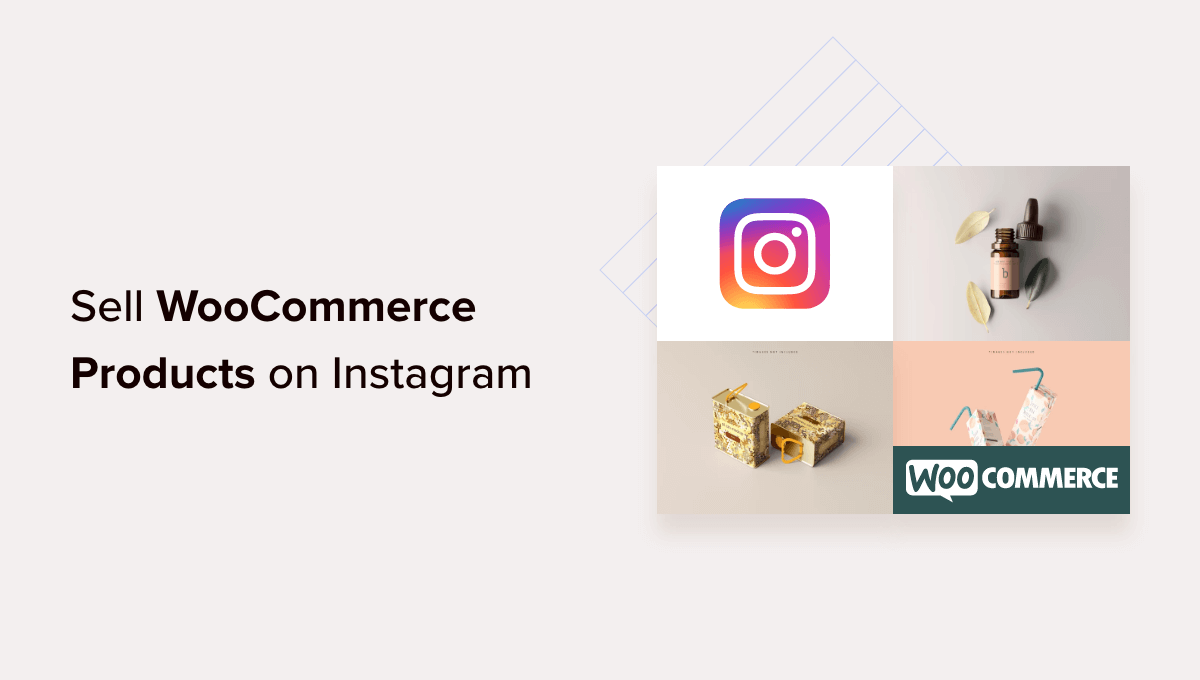Stai cercando un modo per vendere prodotti su Instagram?
Vendendo i tuoi prodotti su Instagram, puoi raggiungere un pubblico più ampio, generare più vendite e persino creare un senso di comunità attorno al tuo marchio.
In questo articolo ti mostreremo come vendere facilmente i tuoi prodotti WooCommerce su Instagram.
Tratteremo molti argomenti in questo post e puoi utilizzare i collegamenti rapidi di seguito per passare alle diverse sezioni:
Perché vendere prodotti WooCommerce su Instagram?
La funzione Shopping su Instagram ti consente di mostrare il catalogo e i prezzi dei tuoi prodotti all’interno delle foto sul tuo account Instagram.
Ciò significa che gli utenti che navigano sul tuo account Instagram potranno vedere l’icona “Visualizza prodotti” sui tuoi post.
Dopo aver fatto clic su di esso, potranno vedere i nomi, le descrizioni e i prezzi dei prodotti taggati nel post e, facendo ulteriore clic, verranno indirizzati al tuo negozio Instagram per visualizzare tutti i tuoi prodotti.
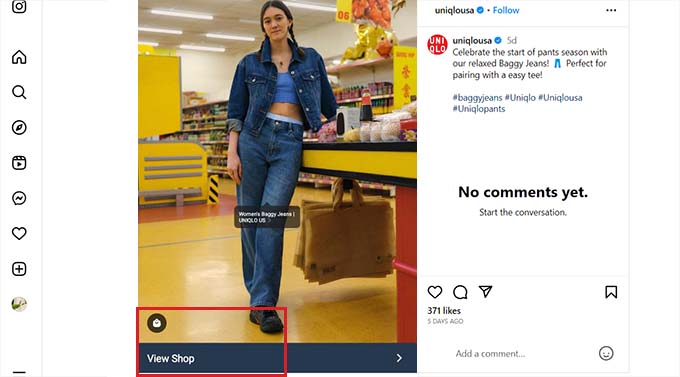
Toccando nuovamente, gli utenti verranno indirizzati al tuo negozio WooCommerce collegato al tuo account Instagram.
Ciò ti consente di creare una vetrina per il tuo negozio online sulla piattaforma Instagram e promuovere direttamente i tuoi prodotti sui social media per aumentare le vendite.
Inoltre, Instagram è utilizzato da oltre 1 miliardo di utenti attivi, il che ti aiuta a raggiungere un pubblico più ampio.
Gli svantaggi dell’utilizzo di Instagram Shopping
Anche se Instagram Shopping può aiutarti ad aumentare le vendite, non è facile da configurare. Questo perché per creare un negozio Shopping su Instagram devi prima soddisfare i requisiti di Instagram.
Ecco un elenco di tutti i requisiti che devi soddisfare per creare un negozio Shopping su Instagram:
- Devi avere l’ultima versione dell’app Instagram.
- Il tuo sito deve essere collegato a una piattaforma di eCommerce per la vendita di prodotti.
- Devi convertire il tuo account Instagram in un account Business e aggiungere le informazioni pubbliche sulla tua attività.
- Diventa un amministratore della pagina Facebook o configura un account Facebook Business Manager.
- Il tuo account Instagram deve essere collegato alla tua pagina Facebook.
- Avere un catalogo di prodotti idonei collegato a un negozio Facebook per vendere prodotti su Instagram.
- Segui il processo di verifica del dominio.
- Segui tutte le politiche commerciali di Instagram.
Un altro svantaggio di Instagram Shopping è che sulla piattaforma puoi vendere solo prodotti fisici. Questo perché puoi taggare solo prodotti fisici in un post.
Ad esempio, se vendi download digitali come musica online , non potrai creare un negozio Instagram dedicato.
Inoltre, Instagram non ha ancora introdotto la funzione Instagram Shopping in alcuni paesi. Ciò significa che anche se soddisfi i requisiti, potresti non essere in grado di vendere prodotti su Instagram semplicemente perché la funzionalità non è disponibile nella tua regione.
Detto questo, vediamo come impostare Shopping su Instagram in WordPress.
Come vendere prodotti su Instagram con Instagram Shopping
Puoi vendere prodotti WooCommerce su Instagram attivando la funzione Shopping su Instagram.
Tuttavia, tieni presente che per farlo avrai bisogno di un account aziendale su Instagram. Dovrai inoltre soddisfare i requisiti della piattaforma e attendere prima la loro approvazione.
Dovrai anche prima configurare il tuo negozio WooCommerce. Se non l’hai già fatto, consulta il nostro tutorial completo su WooCommerce .
Passaggio 1: invia il tuo negozio WooCommerce per la revisione su Instagram
Per inviare il tuo negozio WooCommerce per l’approvazione della piattaforma, dovrai visitare la pagina Gestione commercio sul sito Meta.
Qui, fai clic sul pulsante “Inizia” per essere indirizzato alla schermata successiva.
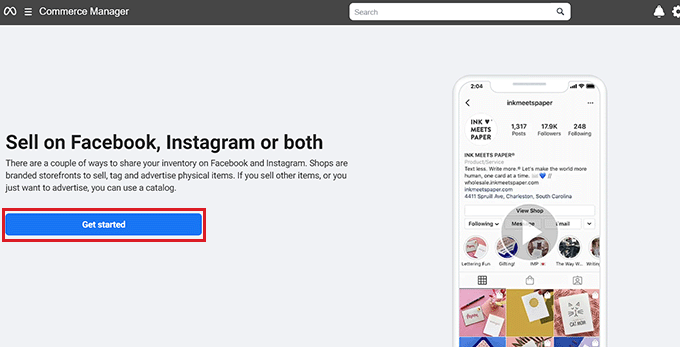
Da qui, dovrai selezionare l’opzione “Crea un negozio” per vendere i tuoi prodotti su Instagram.
Successivamente, fai semplicemente clic sul pulsante “Inizia” per continuare.
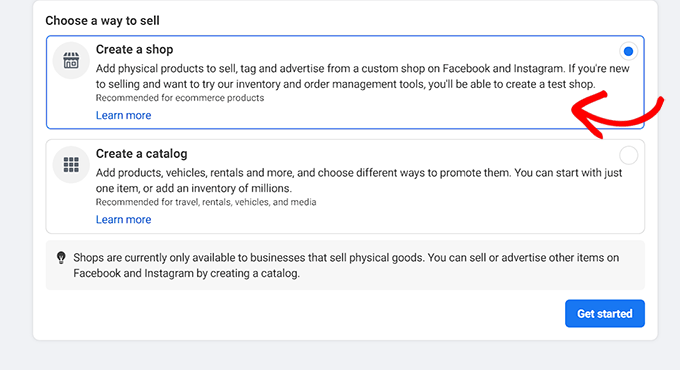
Successivamente, aggiungi semplicemente i prodotti al tuo catalogo e invia il negozio per la revisione su Instagram.
Dopo averlo fatto, Instagram esaminerà il tuo negozio online e ti invierà la risposta via email nei prossimi giorni.
Passaggio 2: attiva la funzione Shopping di Instagram sul tuo account
Dopo aver configurato un account Instagram aziendale e il tuo negozio online è stato approvato da Instagram, devi aprire l’app Instagram e selezionare il menu a tre righe nell’angolo in alto a destra dello schermo.
Si aprirà un messaggio in cui dovrai scegliere l’ opzione Impostazioni »Business .
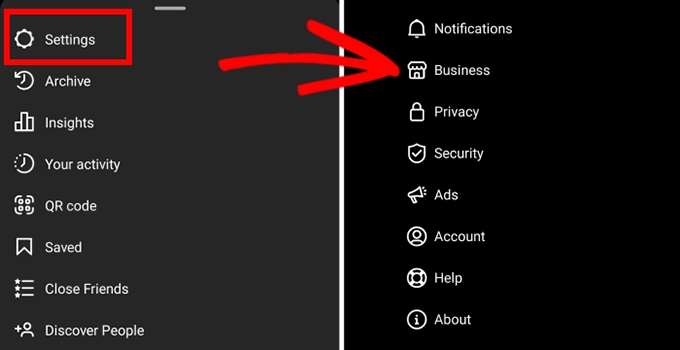
Se il tuo account è stato approvato per Instagram Shopping dalla piattaforma, sullo schermo vedrai un menu “Shopping” su cui devi fare clic o toccare.
Successivamente, devi selezionare il pulsante “Continua” sullo schermo e quindi scegliere uno dei tuoi cataloghi di prodotti per impostare Shopping su Instagram.
Una volta terminato, non dimenticare di fare clic sul pulsante “Fine” per memorizzare le impostazioni.
Ora hai configurato con successo un negozio Shopping su Instagram.
Passaggio 3: aggiungi prodotti al tuo negozio Instagram utilizzando i tag dei prodotti
Ora che hai configurato il tuo negozio Instagram, puoi facilmente aggiungere un post per i tuoi prodotti facendo clic sul pulsante “Condividi foto”.
È necessario aggiungere una descrizione del prodotto e un invito all’azione (CTA) per il prodotto nella didascalia, quindi fare clic sull’opzione “Tagga prodotti”.
Successivamente, tocca la sezione del post in cui desideri aggiungere il tag del prodotto.
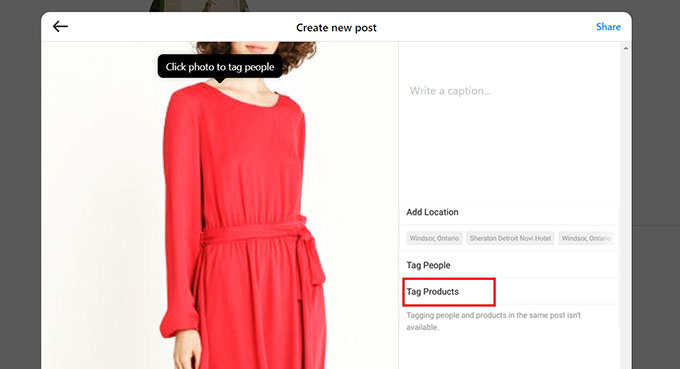
Si aprirà una casella di ricerca in cui dovrai digitare il nome del prodotto e selezionarlo sullo schermo.
Infine, fai clic sul pulsante “Fine” e poi sul pulsante “Condividi” in alto per pubblicare il post del tuo prodotto sul tuo account Instagram.
Ora, gli utenti potranno visualizzare i dettagli del prodotto nel post e facendo clic sul tag si aprirà il tuo negozio Shopping su Instagram.
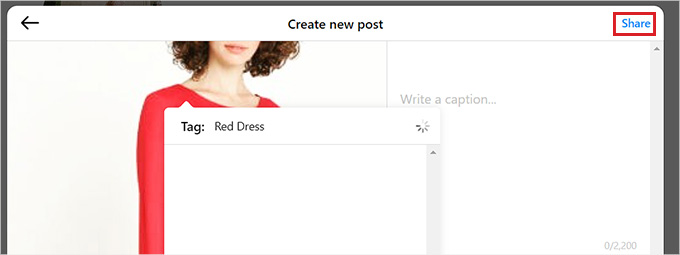
Come impostare lo shopping su Instagram sul tuo sito WordPress
Anche se Instagram Shopping può aumentare le tue entrate, è molto difficile configurare e ottenere l’approvazione del tuo negozio.
Un altro modo più semplice per vendere prodotti su Instagram è visualizzare il feed Instagram acquistabile sul tuo sito Web WordPress .
In questo modo, i visitatori potranno facilmente visualizzare le bobine, i post e i video dei tuoi prodotti Instagram senza dover visitare il tuo account Instagram. Possono anche acquistare prodotti direttamente dal tuo negozio online.
Puoi collegare facilmente il tuo sito WordPress al tuo account Instagram utilizzando il plug-in Smash Balloon Instagram Feed Pro .
È il miglior plug-in Instagram per WordPress che ti consente di creare, personalizzare e incorporare facilmente il tuo feed Instagram acquistabile su qualsiasi pagina o post sul tuo sito WordPress.
Innanzitutto, devi installare e attivare il plug-in Instagram Feed Pro . Per istruzioni dettagliate, potresti consultare la nostra guida per principianti su come installare un plug-in WordPress .
Nota: puoi anche utilizzare la versione gratuita del plug-in Instagram Feed Pro. Tuttavia, utilizzeremo il piano premium per questo tutorial.
Dopo l’attivazione, devi andare alla pagina Feed Instagram »Impostazioni dalla barra laterale di amministrazione di WordPress.
Una volta che sei lì, inserisci la chiave di licenza Smash Balloon per il plugin nel campo e fai clic sul pulsante “Attiva”.
Puoi trovare queste informazioni nel tuo account sul sito web di Smash Balloon.
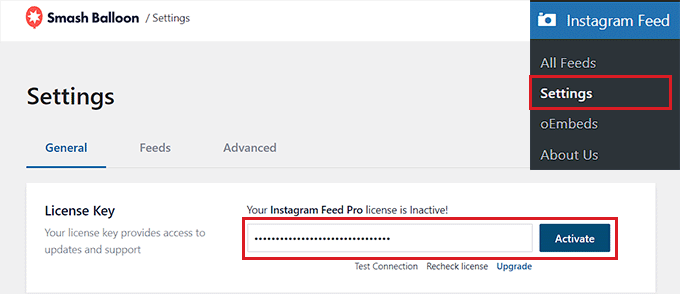
Successivamente, visita la pagina Feed di Instagram »Tutti i feed dalla dashboard di WordPress e fai clic sul pulsante “+ Aggiungi nuovo”.
Ora puoi iniziare a creare il tuo feed Instagram acquistabile per WordPress.
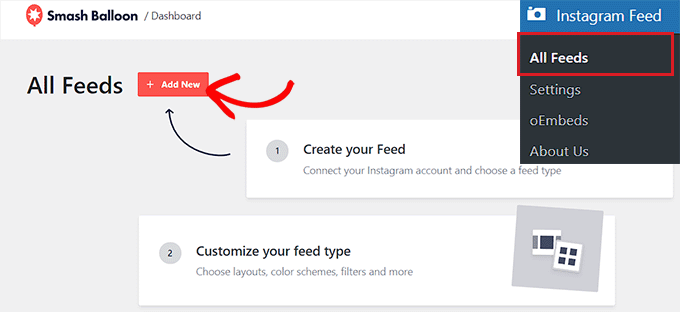
Questo ti indirizzerà alla pagina “Crea un feed Instagram”, dove dovrai selezionare l’opzione “Cronologia utente” come tipo di feed e fare clic sul pulsante “Avanti”.
Ciò significa che Smash Balloon recupererà direttamente i post per il feed dal tuo account Instagram e aggiornerà anche automaticamente il feed una volta che pubblichi nuove foto sul tuo account Instagram.
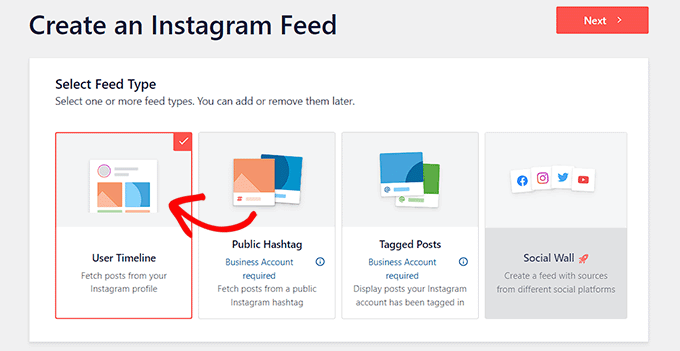
Verrai ora indirizzato alla pagina “Seleziona una o più fonti”, dove dovrai collegare il tuo account Instagram.
Per fare ciò, fai clic sul pulsante “+ Aggiungi fonte”.
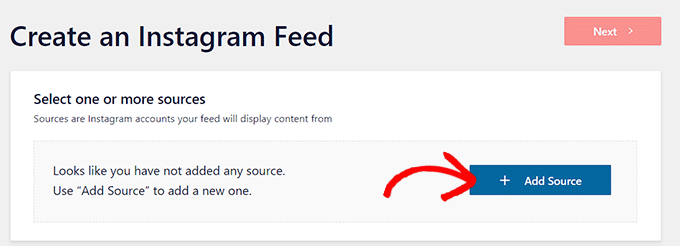
Questo ti indirizzerà al sito web di Smash Balloon, dove ti verrà chiesto di selezionare il tipo di account Instagram.
Qui, fai clic sull’opzione “Business” per passare al passaggio successivo. Ti verrà quindi chiesto se hai già collegato il tuo account Facebook utilizzando Smash Balloon.
Qui, seleziona semplicemente la tua risposta e poi vai al passaggio successivo.
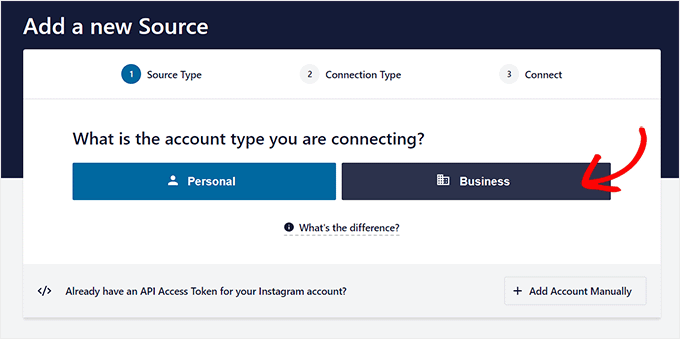
Tieni presente che per connettere il tuo account Instagram con WordPress, dovrai prima collegare il tuo account Instagram alla tua pagina Facebook.
Per fare ciò, fare clic sul pulsante “Connetti con Facebook”.
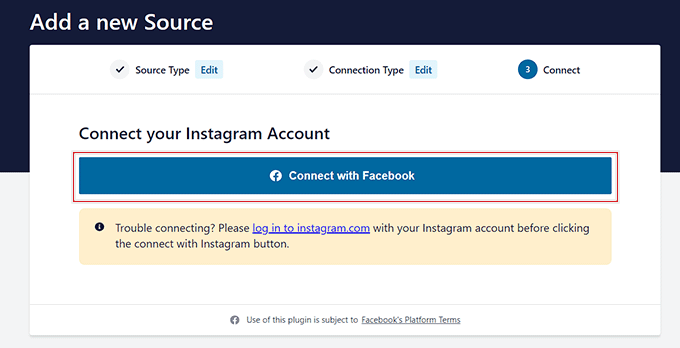
Questo ti indirizzerà al tuo account Facebook, dove dovrai selezionare il tuo account Instagram aziendale dal prompt.
Successivamente, fai clic sul pulsante “Avanti” per continuare.
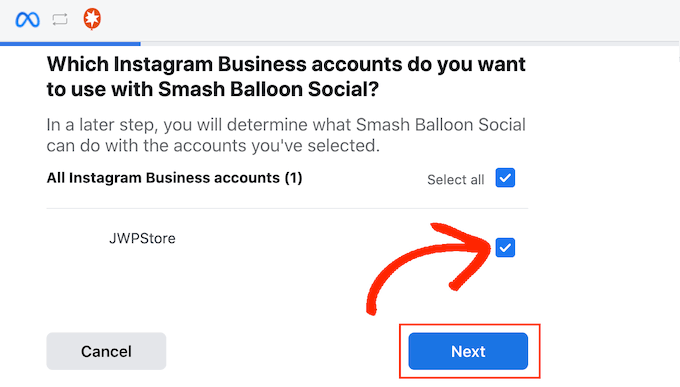
Successivamente, devi selezionare la pagina Facebook che desideri collegare al tuo sito WordPress.
Una volta fatto ciò, fai semplicemente clic sul pulsante “Avanti” per andare avanti.
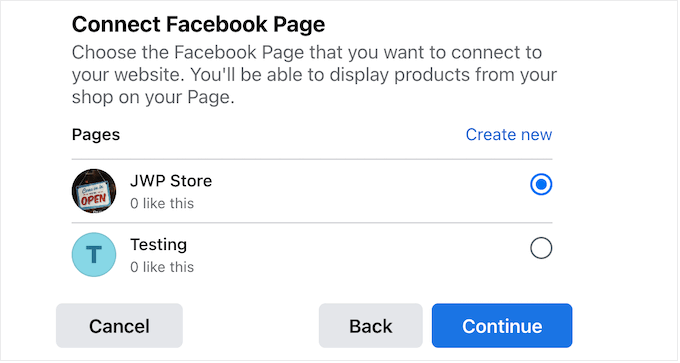
Facebook ora ti chiederà di gestire le regole di accesso del plugin per la tua pagina Facebook.
Basta fare clic sul pulsante “Fine” per consentire a Smash Balloon di accedere alla tua pagina Facebook.
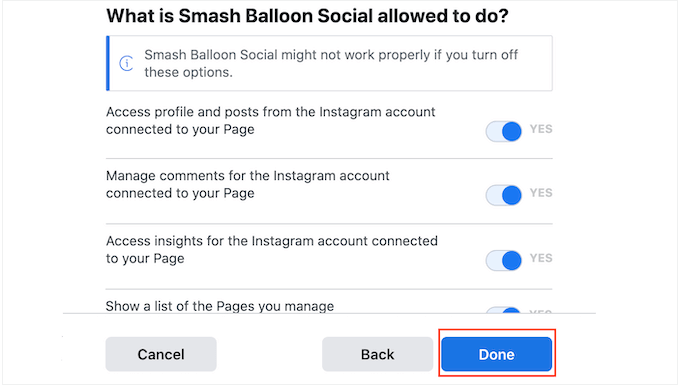
Una volta fatto ciò, verrai reindirizzato alla dashboard di WordPress, dove ora hai collegato con successo il tuo account Instagram e Facebook al tuo sito web.
Per iniziare a creare un feed, devi fare clic sul popup dell’account Instagram che hai appena collegato al tuo sito web.
Successivamente, fai clic sul pulsante “Avanti” per continuare.
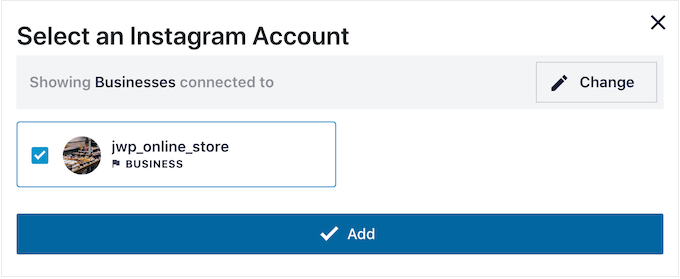
Come creare un feed Instagram per il tuo sito WordPress
Dopo aver selezionato il tuo account, Smash Balloon aprirà il feed Instagram nell’editor del feed live.
Qui noterai un’anteprima dal vivo per il feed sulla destra con tutte le opzioni di personalizzazione nella colonna di sinistra dello schermo.
Da qui, fai semplicemente clic sulla scheda Impostazioni » Feed acquistabile per aprire ulteriori impostazioni.
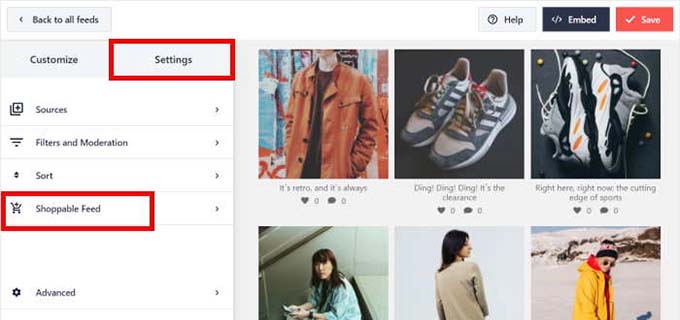
Nella nuova schermata, attiva l’interruttore per attivare la funzione Feed acquistabile.
Smash Balloon ora mostrerà un pulsante “Aggiungi” accanto a tutti i post dei prodotti sul tuo feed Instagram.
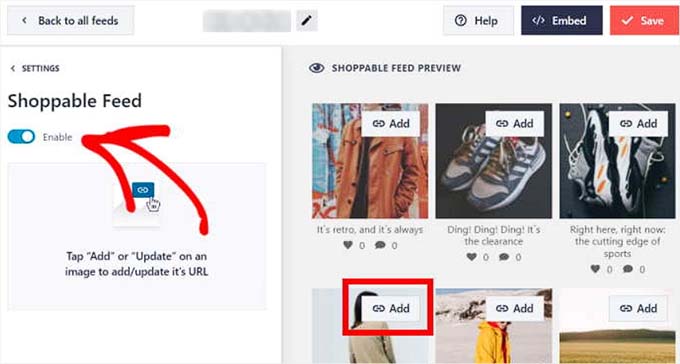
Successivamente, fai clic sul pulsante “Aggiungi” sopra un post di Instagram dal tuo feed per aprire le sue impostazioni nella colonna di sinistra.
Una volta fatto ciò, digita semplicemente l’URL del prodotto dal tuo negozio WooCommerce nel campo “Link prodotto” e fai clic sul pulsante “Aggiungi”.
Ora, quando un utente fa clic su questo prodotto mentre naviga nel tuo feed Instagram, verrà indirizzato direttamente alla pagina del prodotto nel tuo negozio WooCommerce.
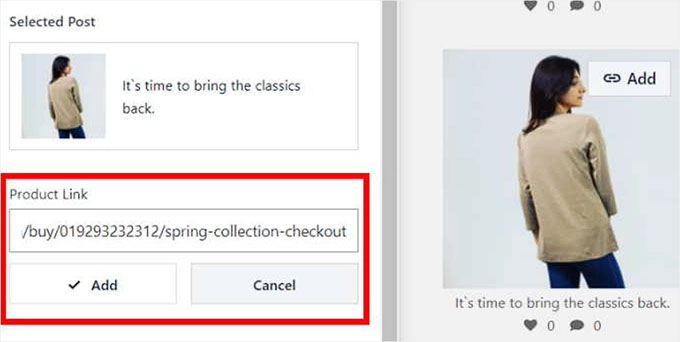
Ora puoi ripetere questi passaggi per tutti i post nel tuo feed per rendere acquistabili i tuoi prodotti.
Puoi anche modificare l’URL di un prodotto facendo clic sul pulsante “Aggiorna” sui post.
Infine, fai clic sul pulsante “Salva” in alto per memorizzare le tue impostazioni. Ora hai collegato con successo il tuo account Instagram Shopping al tuo negozio WooCommerce.
Come personalizzare il feed di shopping di Instagram
Puoi personalizzare facilmente il feed degli acquisti di Instagram che hai appena creato utilizzando l’editor dei feed live.
Innanzitutto, puoi fare clic sulla scheda “Layout feed” nella colonna di sinistra per modificare il layout del tuo feed Instagram.
Da qui puoi utilizzare l’opzione Griglia, Carosello, Massoneria o Evidenzia. L’anteprima del feed live verrà aggiornata automaticamente in base all’opzione scelta.
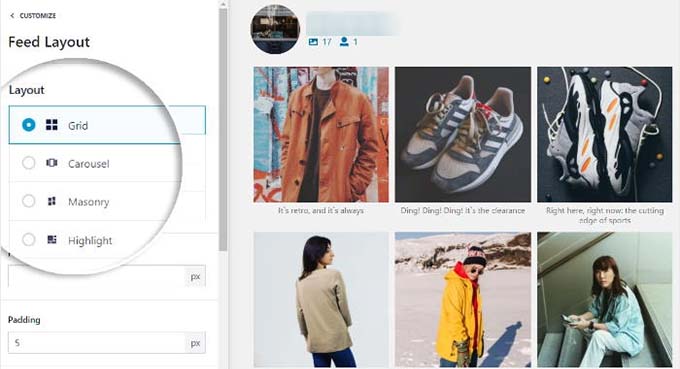
A seconda del layout, otterrai alcune impostazioni extra che puoi utilizzare per ottimizzare il tuo feed.
Ad esempio, scegliendo l’opzione “evidenzia”, ​​puoi scegliere l’elemento che verrà utilizzato per evidenziare diversi post, incluso uno schema, un ID post o un hashtag.
Puoi anche selezionare il riempimento e l’altezza del feed compilando questi campi.
Una volta apportate le modifiche, non dimenticare di fare clic sul pulsante “Salva” per memorizzare le impostazioni.
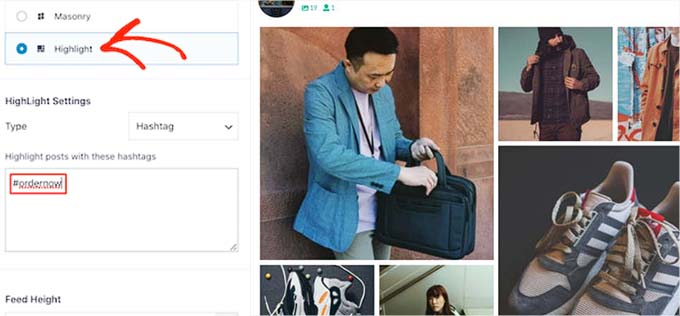
Con l’editor di feed live di Smash Balloon, puoi anche personalizzare la combinazione di colori e l’intestazione, aggiungere un pulsante in più e personalizzare ulteriormente il tuo feed Instagram.
Per istruzioni più dettagliate al riguardo, consulta il nostro tutorial su come aggiungere immagini acquistabili su Instagram in WordPress .
Come aggiungere il feed di shopping di Instagram al tuo sito web
Per aggiungere il feed Instagram Shopping al tuo sito web, devi visitare la pagina Feed Instagram »Tutti i feed dalla dashboard di WordPress.
Da qui, copia lo shortcode accanto al feed Instagram che hai creato.
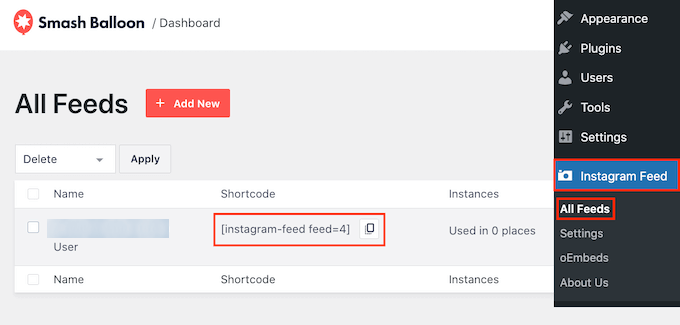
Successivamente, apri una pagina o pubblica un post nell’editor dei blocchi.
Una volta che sei lì, fai clic sul pulsante “+” sullo schermo per aprire il menu dei blocchi. Successivamente, trova e aggiungi il blocco Feed di Instagram alla pagina.
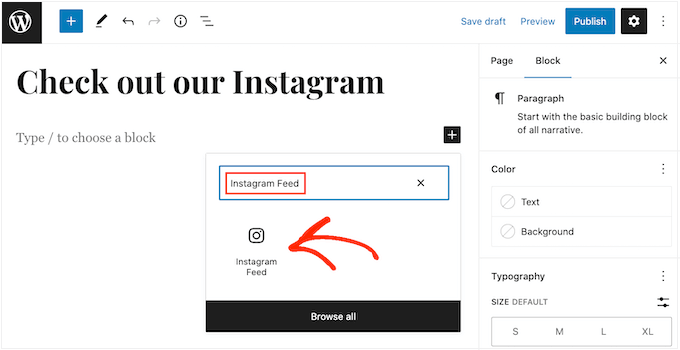
Per impostazione predefinita, il palloncino Smash mostrerà un feed casuale.
Per incorporare il tuo feed Instagram nella pagina, incolla semplicemente lo shortcode nella sezione “Impostazioni shortcode” nel pannello di blocco e fai clic sul pulsante “Applica modifiche”.
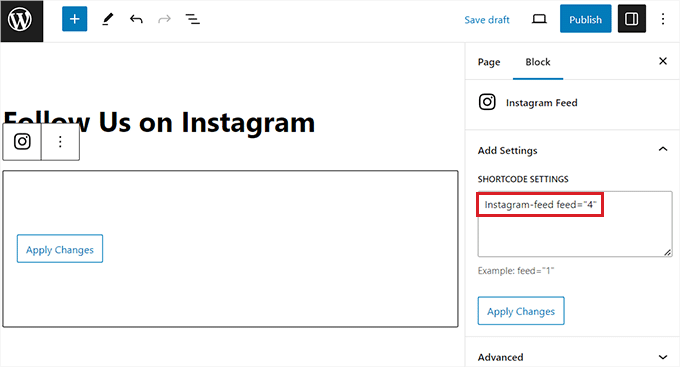
Infine, fai clic sul pulsante “Aggiorna” o “Pubblica” per memorizzare le tue impostazioni.
Ora hai aggiunto con successo il tuo feed Shopping su Instagram al tuo negozio WooCommerce.
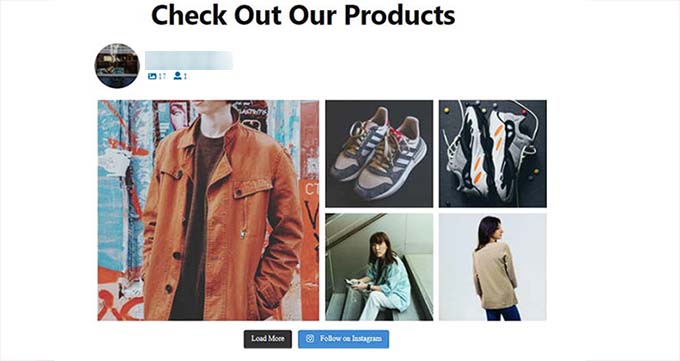
Bonus: promuovi i tuoi prodotti con il marketing di affiliazione
Oltre a vendere i tuoi prodotti su Instagram, puoi anche guadagnare denaro nel tuo negozio online avviando il tuo programma di affiliazione.
Altre piccole imprese o influencer possono aderire al tuo programma di riferimento e promuovere i tuoi prodotti o servizi sui loro siti Web in cambio di una commissione.
Questo può essere un modo conveniente per pubblicizzare i tuoi prodotti o servizi. Può anche aiutarti a costruire una comunità di affiliati appassionati dei tuoi prodotti e disposti ad aiutarti a spargere la voce.
Il modo più semplice per creare un programma di affiliazione per il tuo sito web è utilizzare AffiliateWP , che è il miglior plug-in per programmi di affiliazione self-hosted per WordPress.
Rende facile per i principianti avviare un programma di riferimento e aumentare le proprie vendite online integrandosi con plugin WordPress come WooCommerce, Easy Digital Downloads e WPForms .
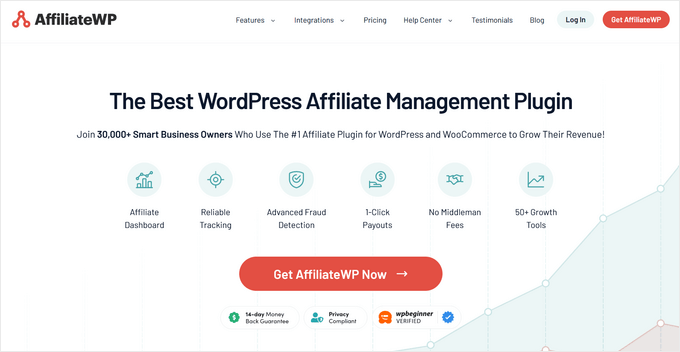
Inoltre, AffiliateWP ti consente di monitorare clic, vendite e pagamenti di affiliazione e include funzionalità straordinarie come un dashboard di affiliazione integrato, il monitoraggio dei coupon di affiliazione, un generatore di link di riferimento e altro ancora.
Per saperne di più puoi consultare il nostro tutorial su come aggiungere facilmente un programma di affiliazione in WooCommerce .
Ci auguriamo che questo articolo ti abbia aiutato a imparare come vendere i tuoi prodotti WooCommerce su Instagram. Potresti anche voler vedere il miglior hosting WooCommerce e le nostre scelte di esperti per i migliori plugin WooCommerce per il tuo negozio online.
Se ti è piaciuto questo articolo, iscriviti al nostro canale YouTube per i tutorial video di WordPress. Potete trovarci anche su Twitter e Facebook .